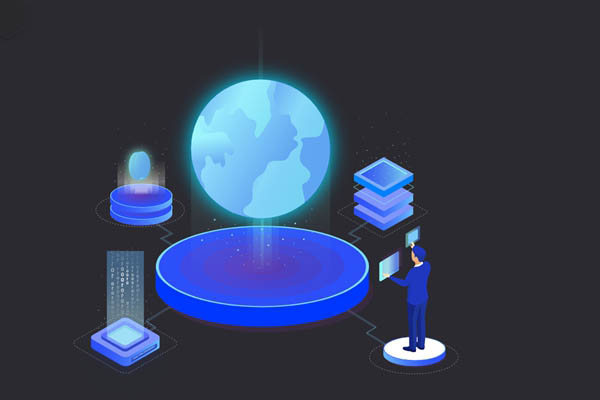iTunes对于苹果用户而言,简直是他们最重要的一个系统软件。由于苹果系统的独立性,使得苹果产品中的软件下载和安装,以及媒体文件的下载都不能够与其他外部的应用市场所连接。因此可以说,苹果产品的整体娱乐性基本上都依靠着iTunes。所以当用户遇到iTunes不能识别iPhone的时候,是要有多么的抓狂。那么接下来给大家介绍一下iTunes无法识别iPhone的解决方法吧。
方法一:
1、检查iTunes是否为最新的版本。点开帮助,点击检查更新。
2、检查你的数据线的两端有没有插好或者是否存在破损,如果你还有另一根数据线,请尝试更换一根数据线测试。
3、检查你所连接的电脑USB端口有没有问题,如果iPhone仍然没有显示在iTunes中,请尝试使用其他USB端口。
4、查看其它配置软件是否正常。验证是否安装AppleMobile Device Support。打开电脑的控制面板,点按“卸载程序”,看看Apple Mobile Device Support是否出现在当前已安装程序的列表中。
5、运行iTunes内部诊断。点开帮助,点击诊断。
6、卸载iTunes,重新安装。
方法二:
在“控制面板”里按照下列顺序卸载 iTunes 及相关软件组件。iTunes,QuickTime,Apple Software update,Apple Mobile Device Support,Bonjour,AppleApplication Support。如果你用360软件管家,也可以用那个卸载,相对来说会更好一点,因为它会检查 注册表 残留。重新启动电脑,验证是否已彻底卸载 iTunes 及相关组件。
大多数情况下,通过第一步,会删除属于这些程序的所有支持文件。但是极少数情况下,这些文件可能会保留下来。按照上述步骤操作后,需确认以下文件和文件夹是否已删除。如果有未删除的,应立即将其删除。注意:如果在尝试删除C:Program FilesiPod 文件夹时出现消息“不能删除iPodService.exe:其他人或其他程序正在使用该程序”,请按照下述步骤进行操作。
1.确保 iTunes 和 iPod 更新程序实用工具处于未打开状态。
2.按住 Control-Alt-delete。选择“启动任务管理器”。
3.点按“进程”标签。
4.在列表中查找iPodService.exe。
5.点按“iPodService.exe”,然后选取“结束进程”。
6.退出任务管理器。
删除iTunes 插件和iTunes 偏好设置文件。修改好以后,利用下载的itunes setup安装。彻底解决itunes无法正常识别iphone/ipad。
在上文中为大家介绍了有关iTunes无法识别iPhone的解决方法,大家可以根据自己的实际情况,去解决自己的iTunes无法识别iPhone的问题。当然,对于大多数人而言,iTunes无法识别iPhone最主要的原因就是iTunes因为一些不正确的操作。这时候,我们最好的方法就是卸载原来的iTunes并且重新安装iTunes。
标签: itunes不识别iphone